Jak wyczyścić pamięć podręczną
Oto instrukcje dotyczące czyszczenia pamięci podręcznej w różnych przeglądarkach
Google Chrome
- Kliknij na trzy pionowe kropki w prawym górnym rogu.
- Wybierz “Ustawienia”, a następnie “Prywatność i bezpieczeństwo”.
- W sekcji “Prywatność i bezpieczeństwo” wybierz “Wyczyść dane przeglądania”.
- Zaznacz “Zapisane obrazy i pliki” i ustaw zakres czasowy do wyczyszczenia.
- Kliknij przycisk “Wyczyść dane”.
Mozilla Firefox
- Otwórz Firefox i kliknij na trzy poziome linie w prawym górnym rogu.
- Wybierz “Opcje”, a następnie “Prywatność i zabezpieczenia”.
- W sekcji “Ciasteczka i dane witryny” kliknij “Wyczyść dane”.
- Zaznacz pole wyboru “Zapisane dane internetowe” i ustaw zakres czasowy.
- Kliknij “Wyczyść”.
Safari (en macOS)
- Otwórz Safari i przejdź do menu “Safari” w górnej belce menu.
- Wybierz “Preferencje”, a następnie “Prywatność”.
- Kliknij “Zarządzaj danymi witryny”.
- Znajdź “Zapisane pliki” i wybierz “Usuń wszystko”.
- Potwierdź działanie.
Microsoft Edge
- Otwórz Edge i kliknij na trzy poziome kropki w prawym górnym rogu.
- Wybierz “Ustawienia”, a następnie “Prywatność, wyszukiwanie i usługi”.
- W sekcji “Wyczyść dane przeglądania” kliknij “Wybierz, co wyczyścić”.
- Zaznacz pole wyboru “Zapisane obrazy i pliki” i ustaw zakres czasowy.
- Kliknij “Wyczyść”.
Pamiętaj, że po wyczyszczeniu pamięci podręcznej musisz zrestartować przeglądarkę, aby zmiany zaczęły obowiązywać.